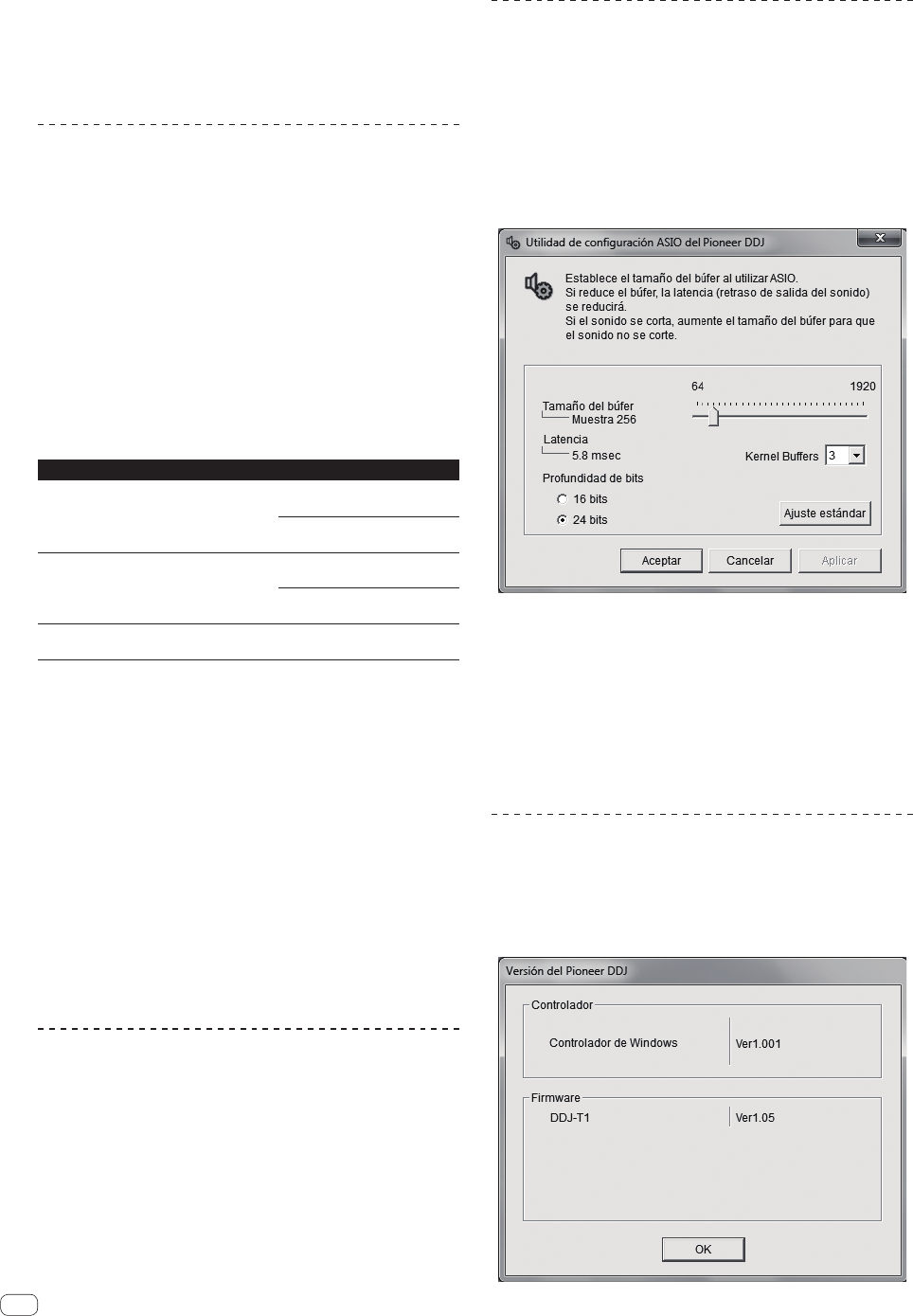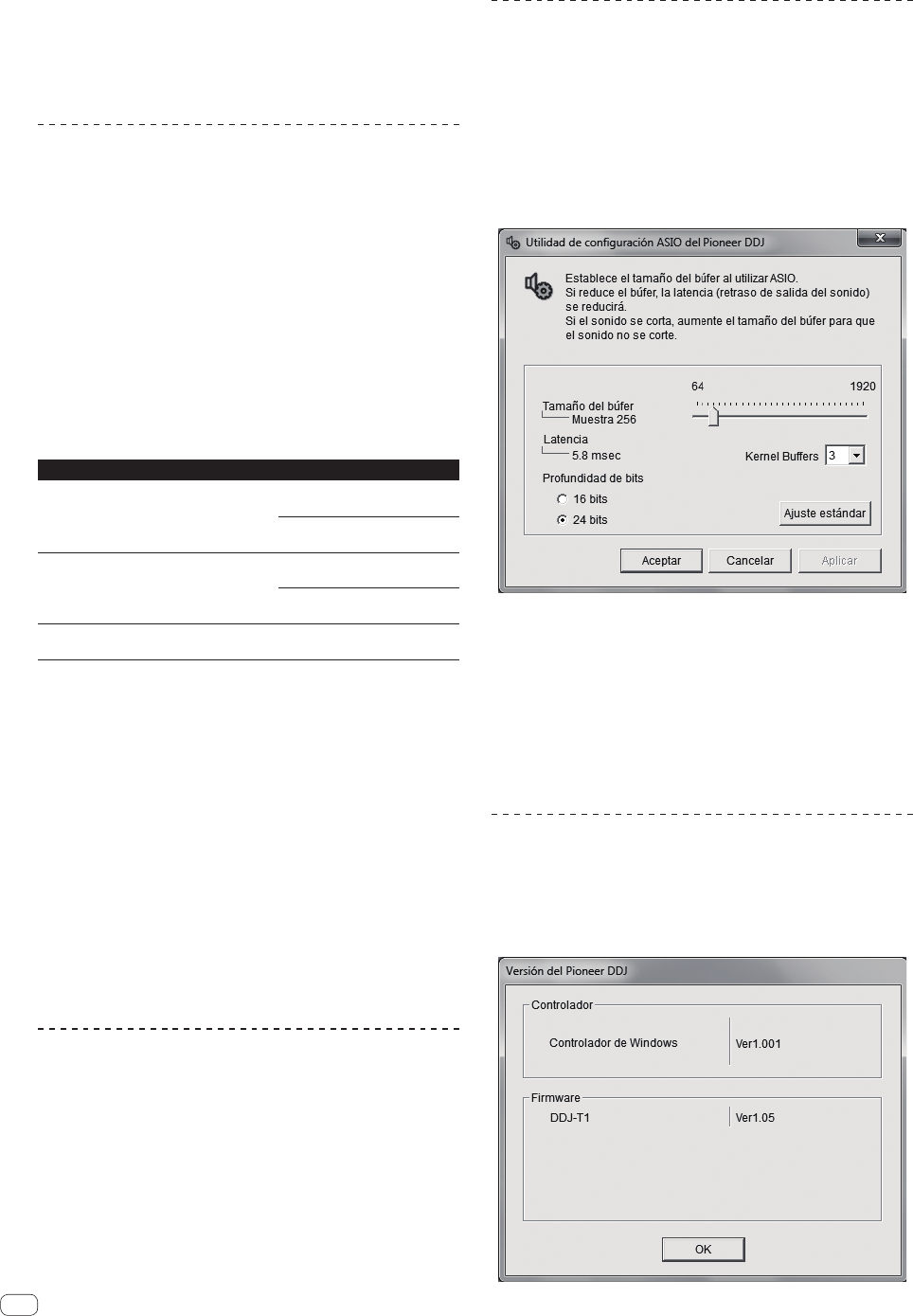
12
Es
cuanto al contenido del mismo. El presente Contrato no debe
modificarse sin el previo consentimiento por escrito de Pioneer,
y ningún documento, uso, costumbre o ley tendrán capacidad
para modificar el presente Contrato.
6 Usted está de acuerdo con que este Contrato se regulará y cons-
tituirá por las leyes de Japón.
Instalación del software controlador
Antes de instalar el software controlador
! Lea cuidadosamente Contrato de Licencia del Software.
! Desconecte la alimentación de esta unidad y luego desconecte el
cable USB que conecta esta unidad y el ordenador.
! Si está ejecutándose cualquier otro programa en el ordenador,
abandónelo.
! Para instalar o desinstalar el software controlador necesitará la
autorización del administrador de su ordenador. Inicie la sesión
como el administrador de su ordenador antes de proseguir con la
instalación.
! Si conecta esta unidad a su ordenador sin instalar primero el soft-
ware controlador puede que se produzca un error en su ordenador
dependiendo del ambiente del sistema.
! Si se interrumpe la instalación del software controlador después de
empezar, reinicie el procedimiento de instalación desde el principio.
Sistemas operativos compatibles
Windows
®
7 Home Premium/Professional/
Ultimate
versión de 32
bits
1
versión de 64
bits
1
1
Windows Vista
®
Home Basic/Home Pre-
mium/Business/Ultimate
versión de 32
bits
1
versión de 64
bits
1
1
Windows
®
XP Home Edition/Professional Edi-
tion (SP2 o posterior)
versión de 32
bits
1
1 Cuando usa una versión de 64 bits de Windows, el software controlador sólo
puede usar aplicaciones de 32 bits.
1 Inserte el CD-ROM del software controlador incluido
en la unidad de CD del ordenador.
2 Una vez visualizado el menú del CD-ROM, haga doble
clic en [Pioneer_DDJ_Driver_XXXXX.exe].
3 Siga con la instalación según las instrucciones de la
pantalla.
Si aparece [Seguridad de Windows] en la pantalla mientras se realiza
la instalación, haga clic en [Instalar este software de controlador de
todas formas] y continúe con la instalación.
! Cuando lo instale en Windows XP
Si aparece [Instalación de hardware] en la pantalla mientras se
realiza la instalación, haga clic en [Continuar] y continúe con la
instalación.
! Cuando termina la instalación del programa aparece un mensaje de
terminación.
Conexión de esta unidad y un ordenador
1 Conecte esta unidad a su ordenador con un cable
USB.
Para conocer detalles de las conexiones, vea Conexiones en la página 14.
2 Deslice el conmutador [ON/OFF] hacia el lado [ON].
Conecte la alimentación de esta unidad.
! El mensaje [Instalando software de controlador de dispositivo]
puede aparecer cuando esta unidad se conecte al ordenador la
primera vez o cuando se conecte a un puerto USB diferente del
ordenador. Espere hasta que aparezca el mensaje [Los dispositivos
están listos para usarse].
Ajuste del tamaño de la memoria
intermedia
Esta unidad funcione como un aparato de audio conforme a las normas
ASIO.
! Si está ejecutándose una aplicación usando esta unidad como
aparato de audio predeterminado (software de DJ, etc.), salga de esa
aplicación antes de ajustar la capacidad de la memoria intermedia.
Haga clic en el menú [Iniciar] de Windows >[Todos los pr
ogramas)]>[Pioneer]>[DDJ]>[Utilidad de configuración
ASIO del DDJ].
! Una memoria intermedia lo suficientemente grande reduce la posibi-
lidad de que se pierda sonido (interrupción de sonido) pero aumenta
el retardo de transmisión de la señal de audio (latencia).
! Si el número de la memoria intermedia de núcleo es grande, las inte-
rrupciones de sonido ocurren con menor facilidad, pero el tiempo de
retardo debido a la latencia aumenta.
El valor predeterminado del número de la memoria intermedia de
núcleo es [3]. Si se producen interrupciones en el sonido con este
valor predeterminado, ponga el número de la memoria intermedia
de núcleo en [4]. Durante el uso normal recomendamos poner el
número de la memoria intermedia de núcleo en [2].
Verificación de la versión del software
controlador
Haga clic en el menú [Iniciar] de Windows >[Todos los pr
ogramas)]>[Pioneer]>[DDJ]>[Utilidad de visualización de
la versión del DDJ].